ホームページ >システムチュートリアル >Windowsシリーズ >Win11のパスワードを削除する方法を教えます
Win11のパスワードを削除する方法を教えます
- WBOYWBOYWBOYWBOYWBOYWBOYWBOYWBOYWBOYWBOYWBOYWBOYWB転載
- 2024-01-04 21:35:462827ブラウズ
パスワードは、他の人によるログインからコンピュータを保護できますが、それを使用しているのが自分だけである場合、パスワードを設定すると起動速度やエクスペリエンスに影響を与える可能性があります。現時点では、実際にパスワードを削除できます。その方法は次のとおりです。ユーザーアカウント設定を見つけてパスワードを削除するのは非常に簡単です。

win11 でパスワードを削除する方法:
1. まず、下の Windows アイコンをクリックして、スタート メニューに入ります。
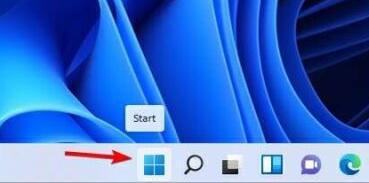
2. 次に、「設定」を見つけて入力します。
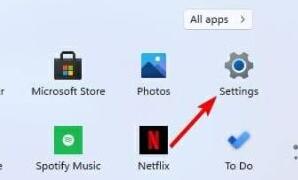
3. 次に、左側の「アカウント」を選択します。右側の「ログイン オプション」をクリックして入力します
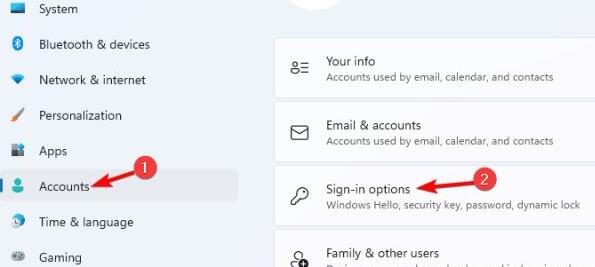
4 次に、パスワード オプションを見つけて展開し、「変更」をクリックします
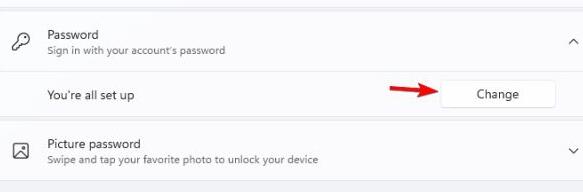
5. まず、コンピューターのパスワードを入力する必要があります。
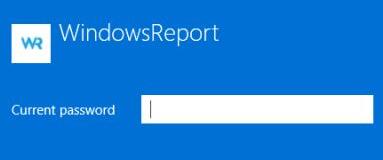
6. 入力が完了すると、新しいパスワード設定画面に入りますが、ここで入力しない場合はそのまま「次へ」をクリックしてください。
7. この方法でパスワードが削除され、今後ログインするためにパスワードを入力する必要がなくなります。
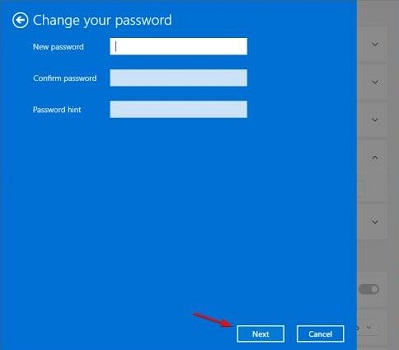
以上がWin11のパスワードを削除する方法を教えますの詳細内容です。詳細については、PHP 中国語 Web サイトの他の関連記事を参照してください。
声明:
この記事はsomode.comで複製されています。侵害がある場合は、admin@php.cn までご連絡ください。

